easy connected что это такое
Подключение смартфона к мультимедия. Easy connection.
Здравствуйте, рассказываю как я подключаю телефон к мультимедия.
1 USB шнур для передачи данных, в моем случае — это родной шнур, подключаю к розетке в подлокотнике.
Вижу это
2 В моем случае, приходится постоянно делать манипуляции с телефоном (HUAWEI MATE 20)
Включить отладку по USB
Вместо режима «Только зарядка» включить «Передача файлов»
У меня телефон постоянно сам выключает и отладку и передачу файлов. В других телефонах настройка происходит один раз. Почему — не знаю, уже написала в поддержку Huawei. Отладка по USB включается в настройках в режиме разработчика. Для этого надо зайти в настройки — о телефоне — номер сборки тапнуть 10 раз. Телефон напишет что вы стали разработчиком и откроется соответствующее меню.
Ну и все. Телефон подключается, на мониторе открывается приложение
Если на телефоне настроить какое приложение открывать при подключении телефона, то откроется оно
Свайпом справа налево появляются приложения из телефона которые я хочу видеть на мониторе машины
Если нажать «+» можно выбрать еще приложения
Долгим тапом на иконку приложение можно удалить.
Дружим телефон и магнитолу. Часть 3. EasyConnected
Ну хорошо сторонние приложения мы запускать научились. А как нам запустить Я.Навигатор? Под WinCE есть только Яндекс.Карты какой-то старой версии, которые Яндекс давно бросил развивать. Нет такой хоккей нам не нужен (с). Но китайцы нас спасут — есть программа зеркалирования рабочего стола с Android на WinCE под названием EasyConnected (я правда обычно ее ошибочно называю EasyConnect, но т.к. программа китайская я вообще затрудняюсь как там эти иероглифы верно называются) от широко известной в узких кругах (видимо китайских) компании Wuhan CARBIT Information. Это такой некий аналог Radmin или Teamviewer, только для WinCE и Android.
Как это работает в целом можно посмотреть например на этом видео (видео из инета).
Короче я опять углубляюсь, в общем качаем с сайта (carbit.cn/download) последнюю версию для WinCE, распаковываем архив на флешку (тот файл что *install.exe нам не нужен, нужна только сама папка EasyConnected где примерно 20 десятка файлов) и встраиваем в AppLauncher.
3. Соеденяем телефон и магнитолу USB кабелем, запускаем на магнитоле EasyConnect. Сначала будет вот такое окошко:
4. Потом окно с QR-кодом (фото к сожалению нет). Сканируем его телефоном и ставим приложение на телефон. У кого проблемы со сканированием может взять приложение отсюда (carbit.com.cn/down5/215 ).
5. После установки у вас должно появится вот такое окно выбора зеркалирование или навигация. Оно бесполезное навигация китайская и у нас не работает. Нажимаем настройки и ставим галочку автосоединения.
Удаленное решение проблем с компьютером с помощью Удаленного помощника и Easy Connect
Удаленный помощник Windows позволяет предоставить человеку, которому вы доверяете, доступ к вашему ПК, чтобы этот человек мог удаленно решить проблему, возникшую на вашем ПК.
Чтобы можно было использовать эту возможность, необходимо включить доступ. В поле поиска на панели задач введите удаленный помощник и выберите Разрешить отправку приглашений удаленному помощнику с этого компьютера из списка результатов. На вкладке Удаленное использование установите флажок Разрешить подключения удаленного помощника к этому компьютеру и нажмите кнопку OK.
В поле поиска на панели задач повторно введите удаленный помощник и выберите Приглашение подключиться к вашему компьютеру, чтобы помочь вам, или предложение помощи другим пользователям.
Выберите Пригласить того, кому вы доверяете, для оказания помощи.
Выполните одно из следующих действий: Если вы никогда ранее не использовали режим Easy Connect, выберите Использовать режим Easy Connect. Если режим Easy Connect применялся ранее, выберите имя контакта человека, который будет вам помогать. Чтобы пригласить человека, которого нет в списке контактов, выберите Пригласить помощника.
Чтобы оказать помощь по запросу другого пользователя:
Введите удаленный помощник в поле поиска и выберите Приглашение подключиться к вашему компьютеру, чтобы помочь вам, или предложение помощи другим пользователям.
Выберите Помочь тому, кто вас пригласил.
Выполните одно из следующих действий: Если режим Easy Connect используется впервые, нажмите Использовать режим Easy Connect. Или если режим Easy Connect применялся ранее, выберите имя контакта человека, которому хотите помочь. Чтобы помочь пользователю, отсутствующему в списке, выберите Помочь новому пользователю.
Чтобы оказать и получить удаленную помощь, можно также использовать Удаленный помощник.

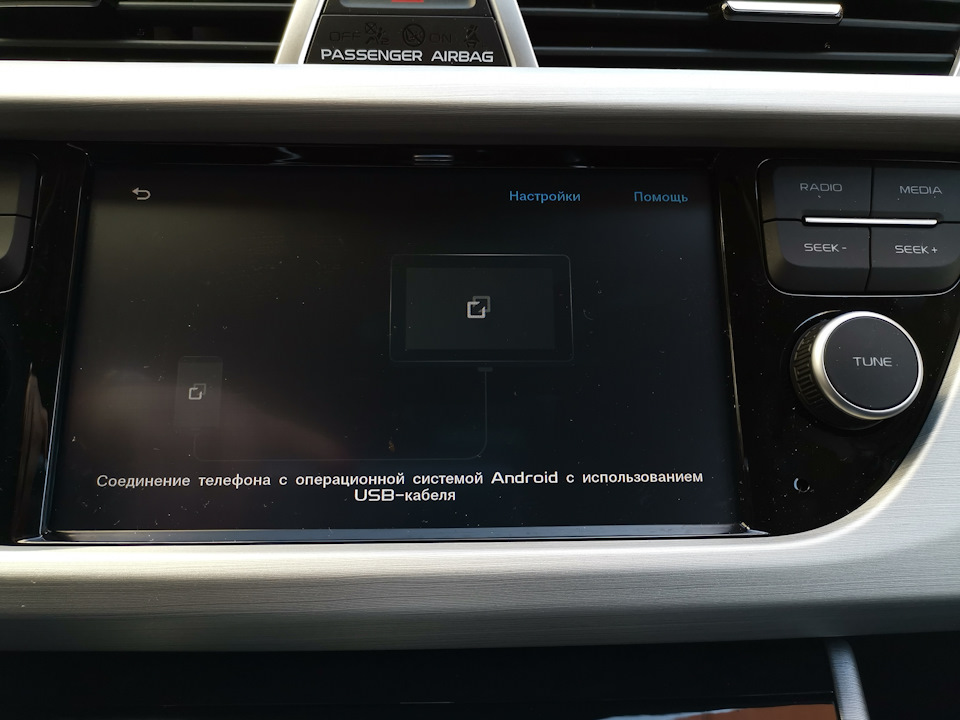
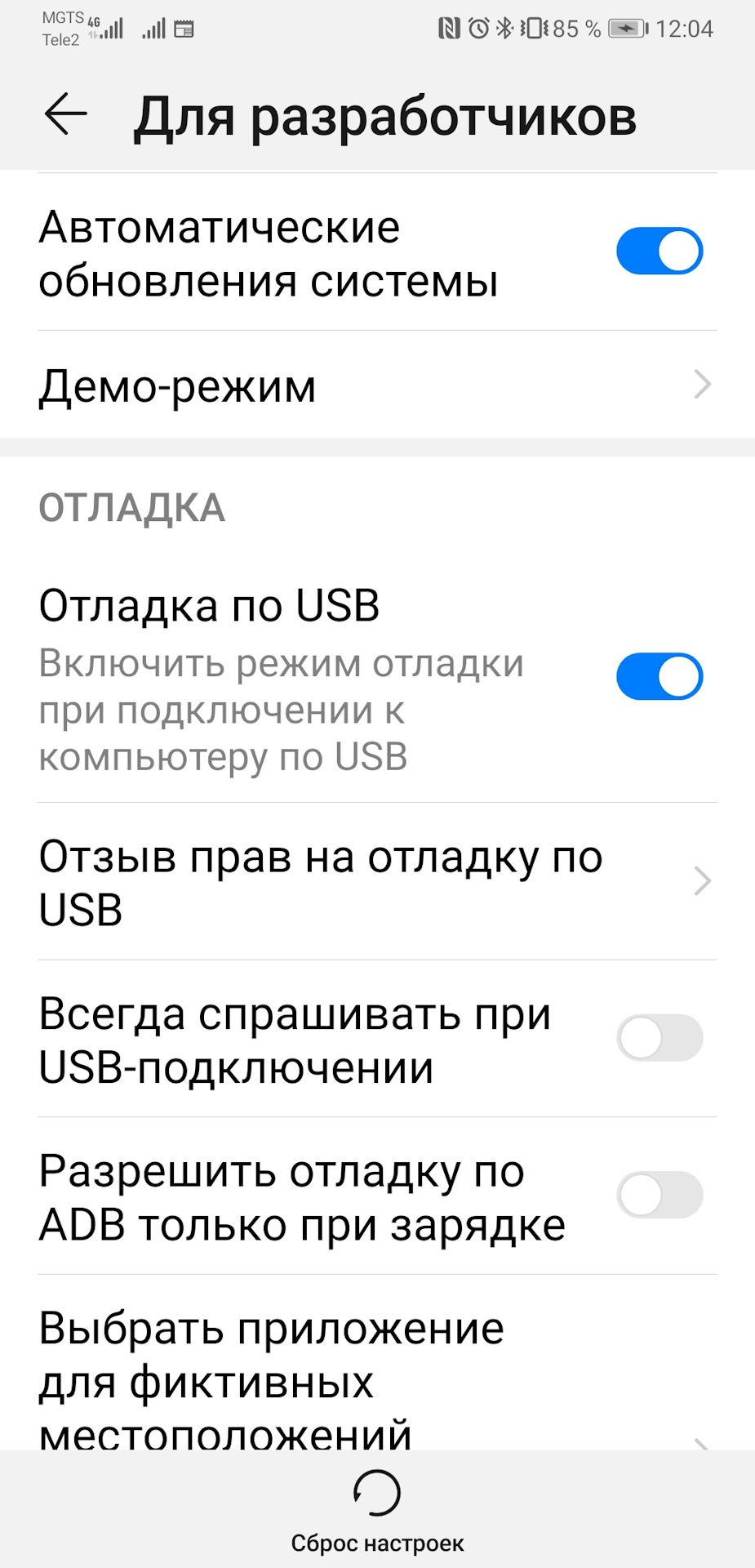
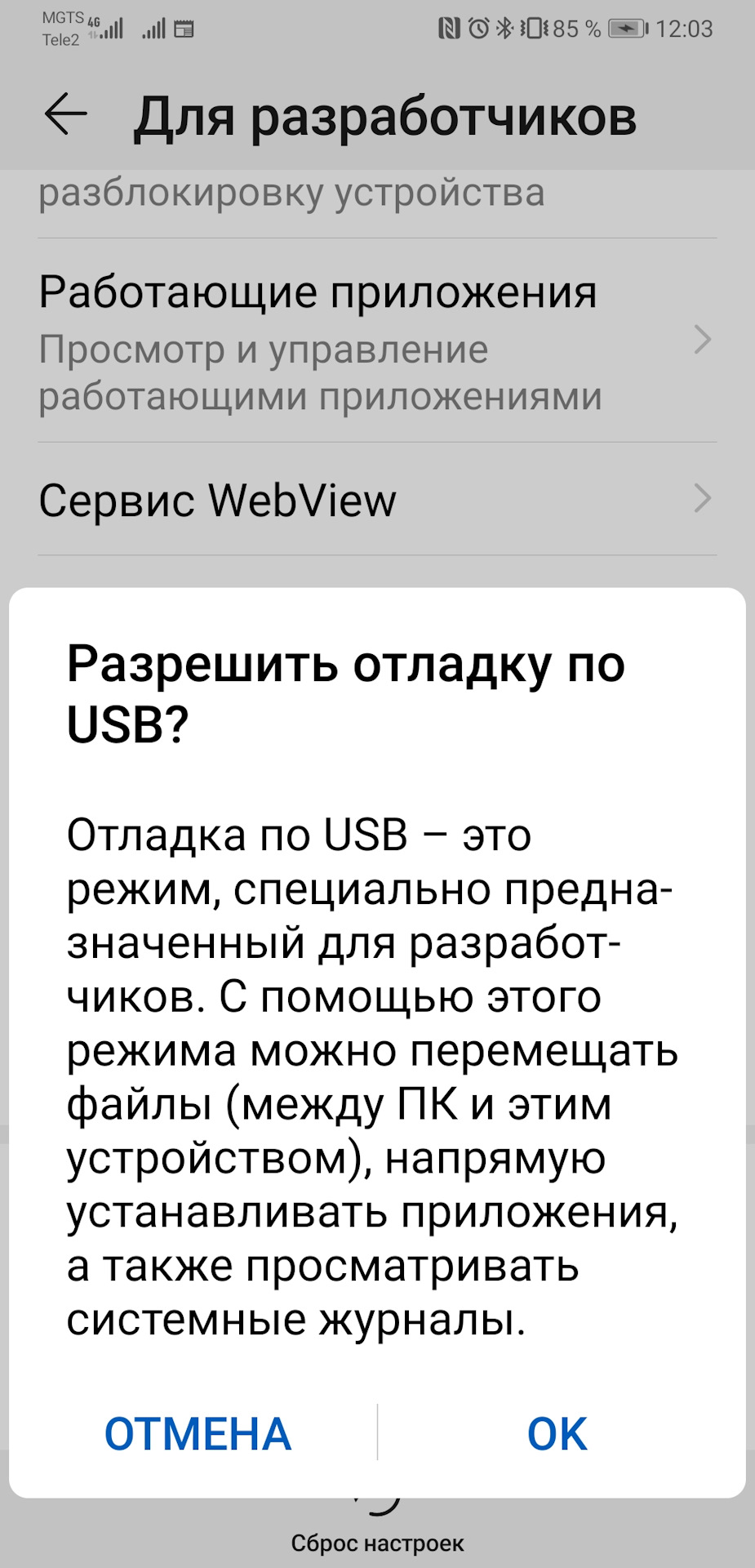
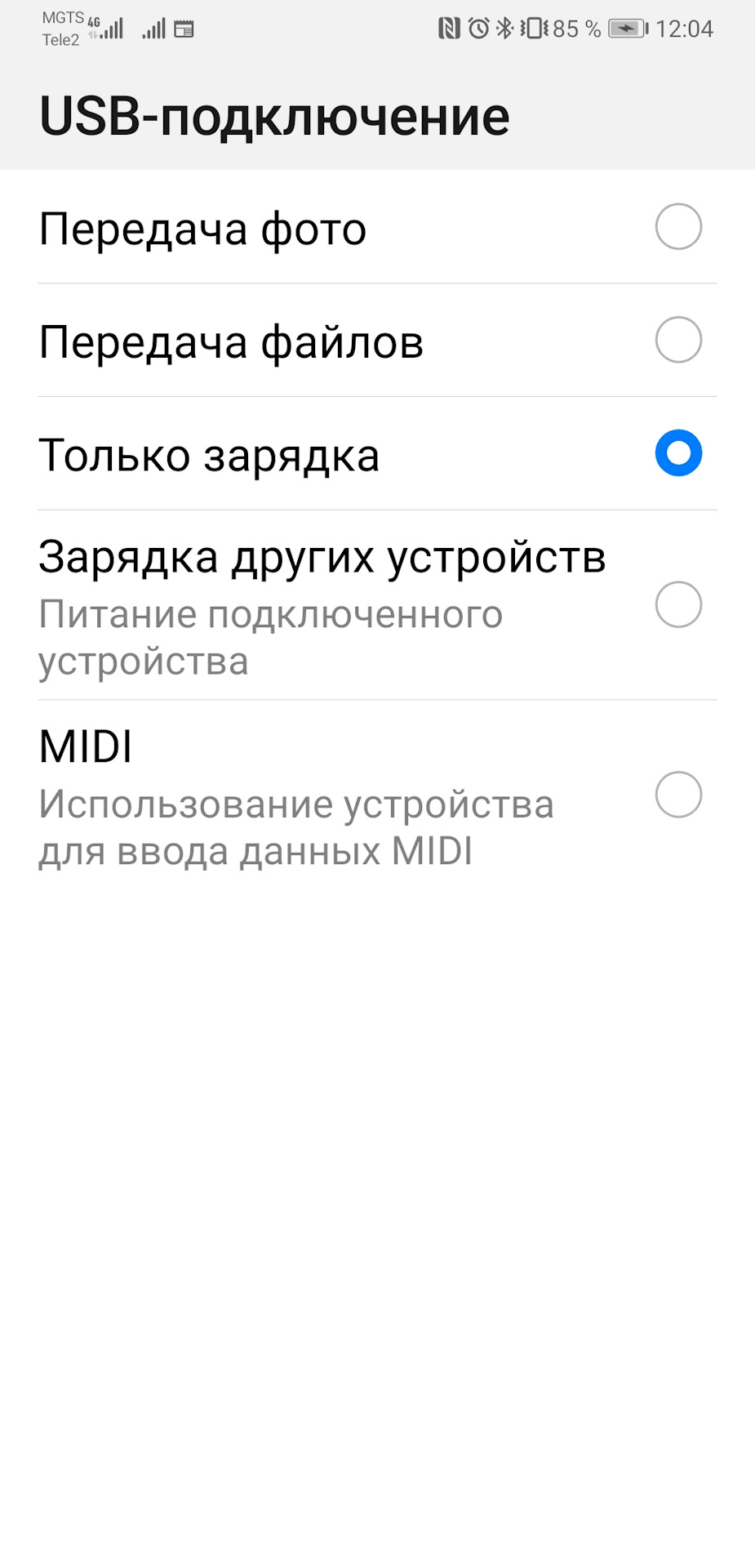
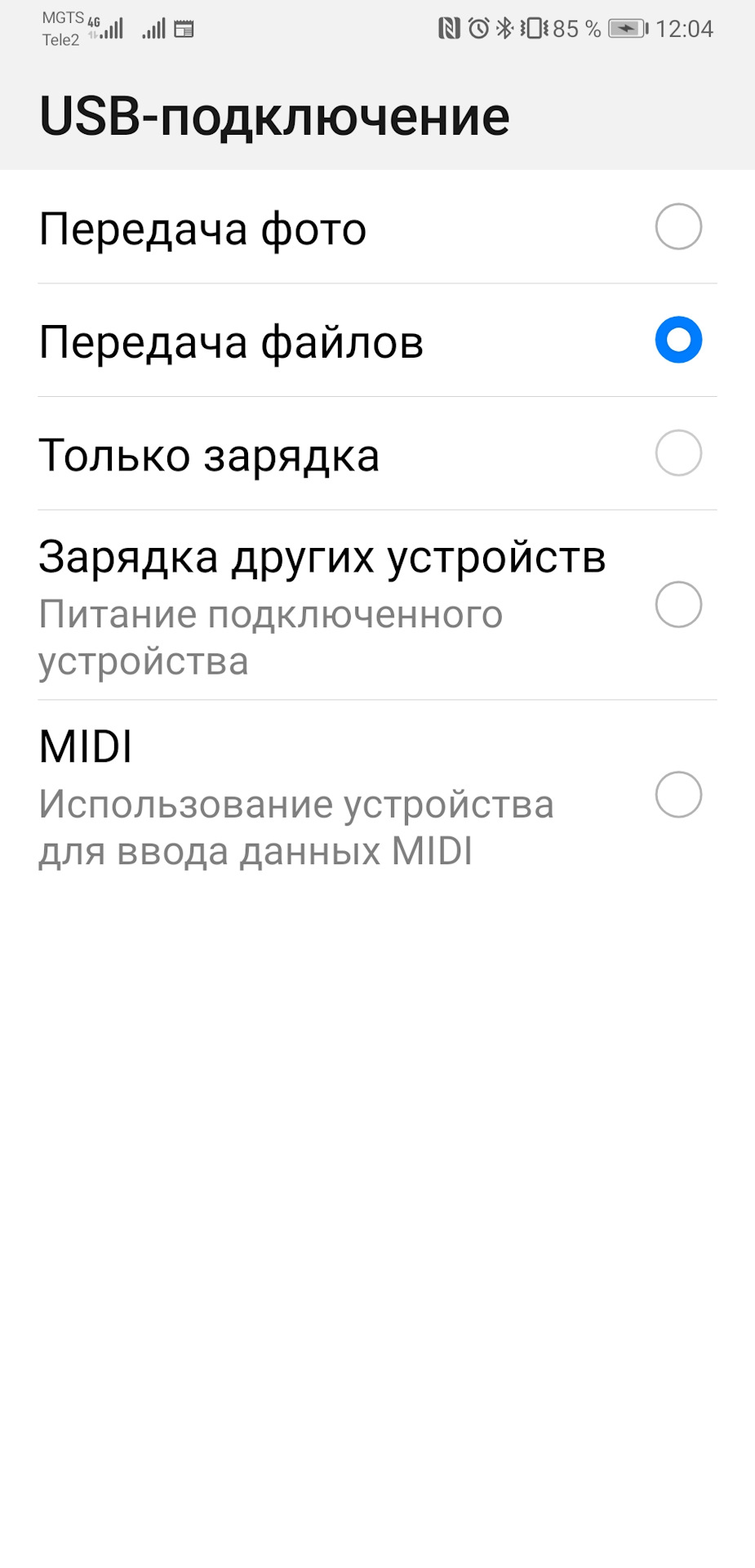
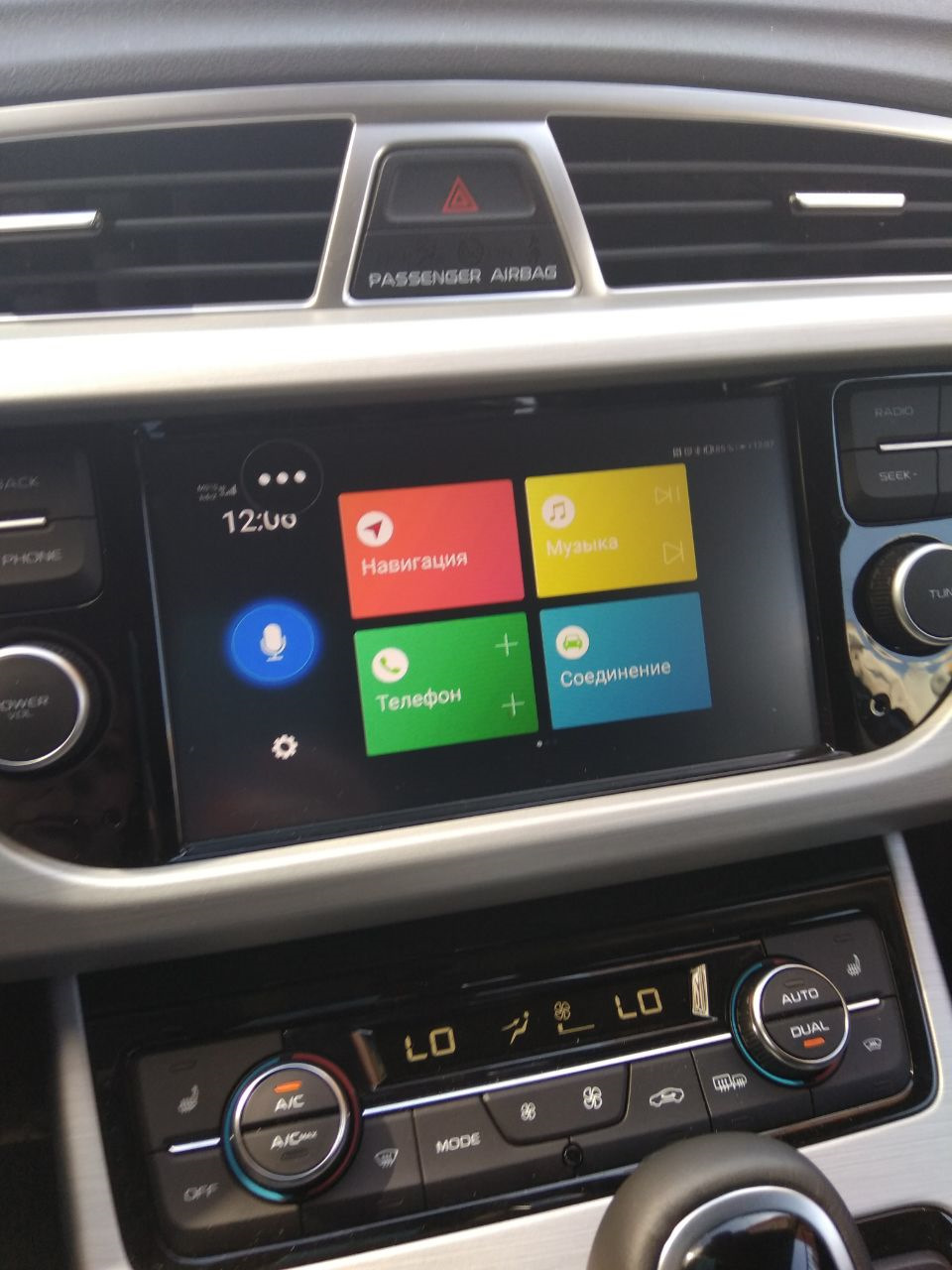
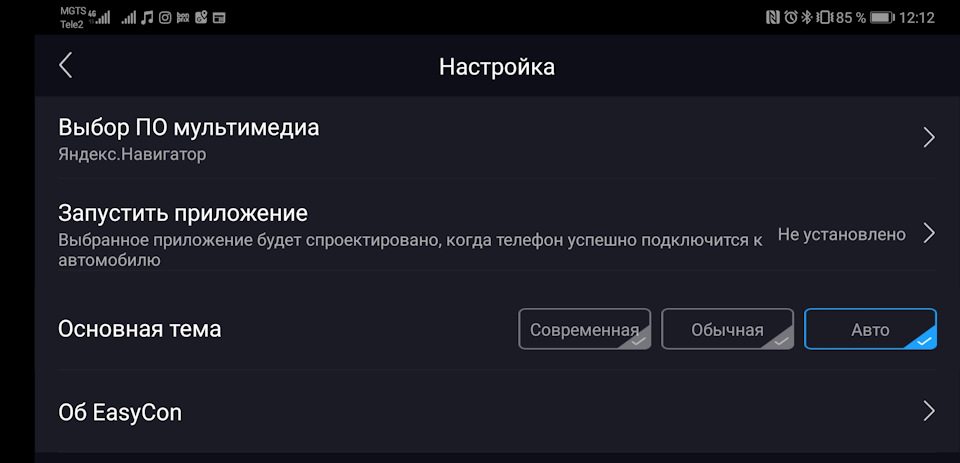
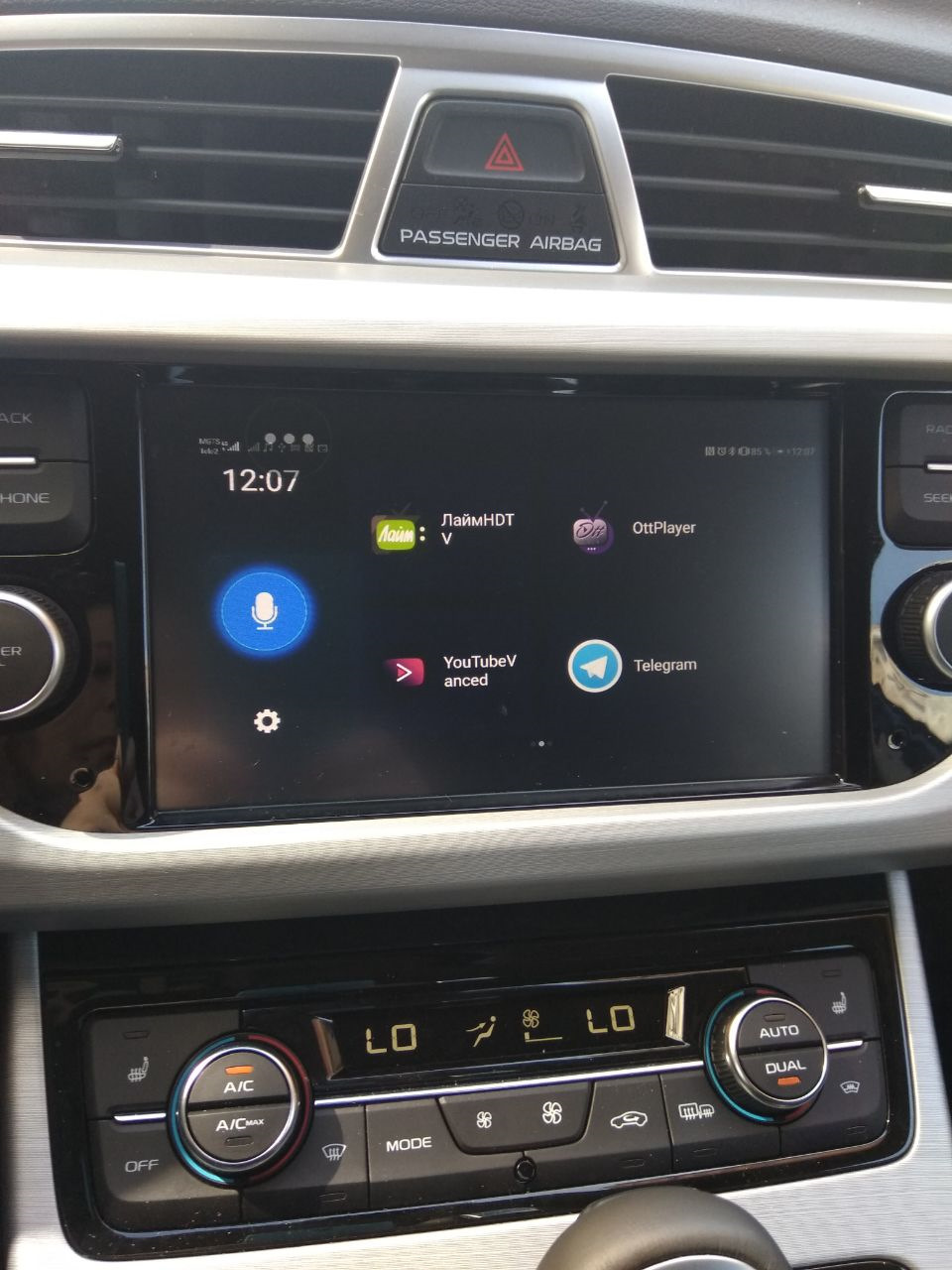
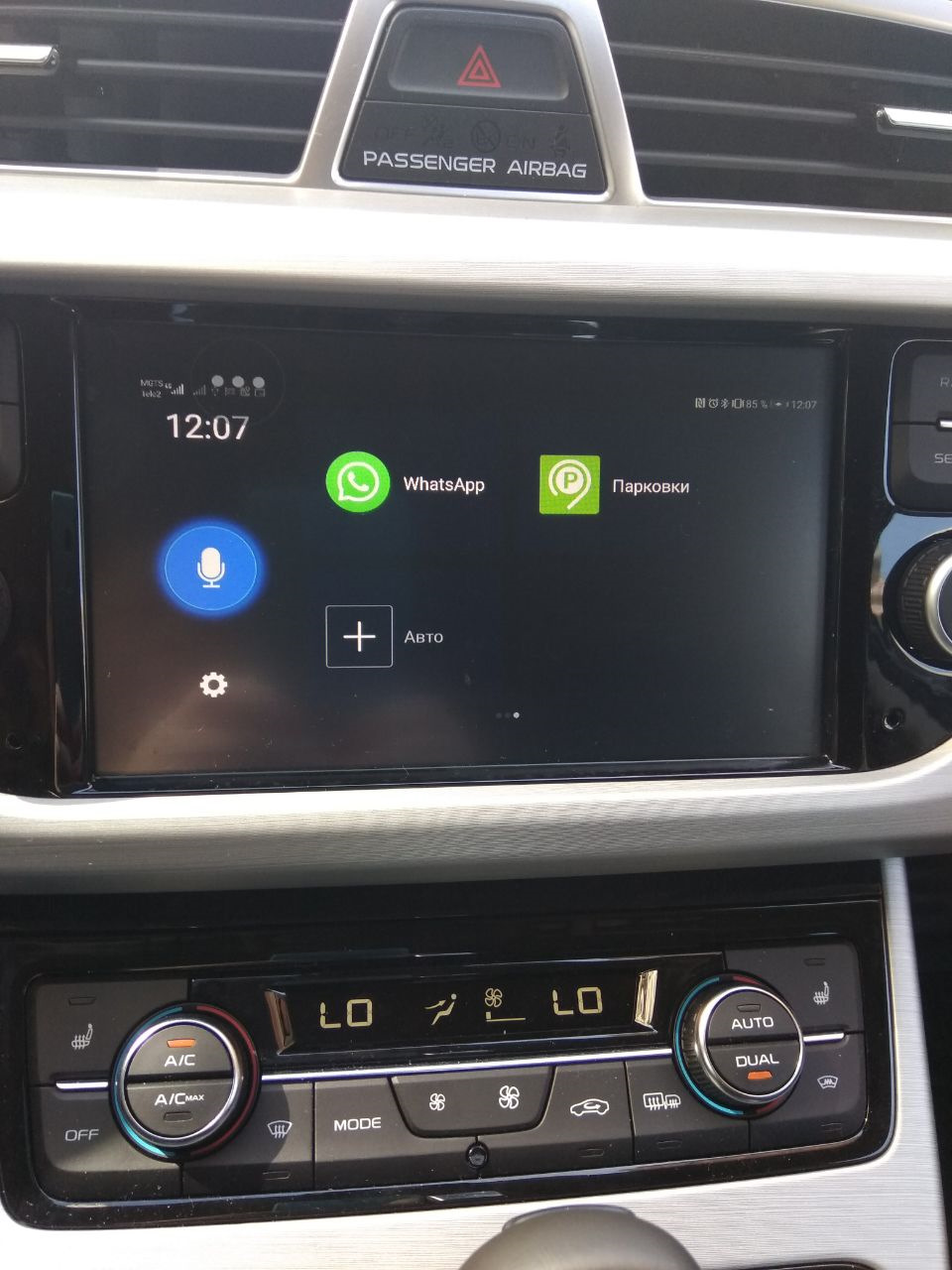


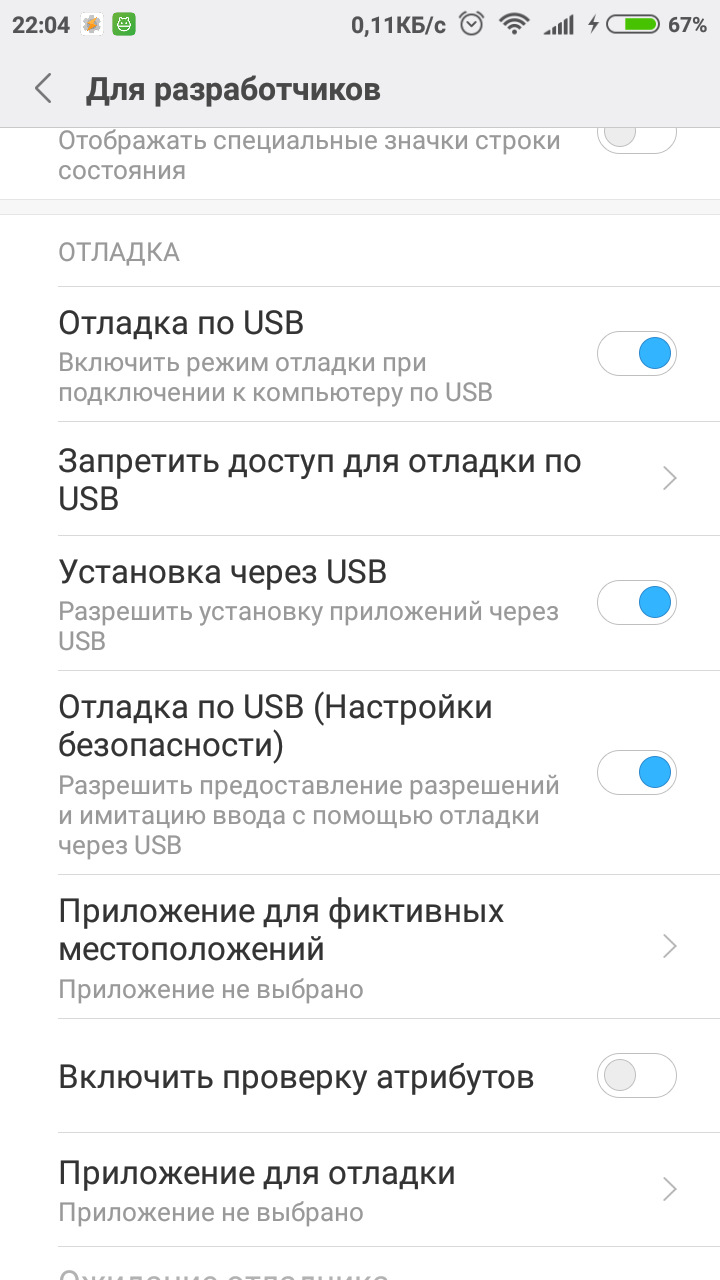

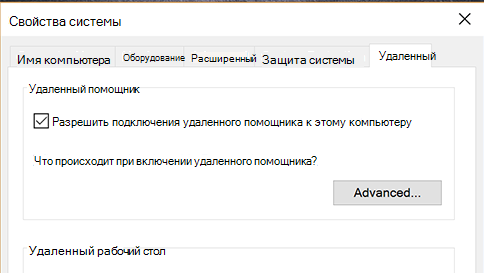


 )
)